PS制作剑侠情缘苍云合成案例发布时间:2019年10月24日 17:11
1.【打开】PS,【导入】素材,使用【C】裁剪工具,对画面进行裁剪。使用M【矩形选框工具】,拉出矩形选框,【Ctrl+T】进行拉伸,具体如图示。
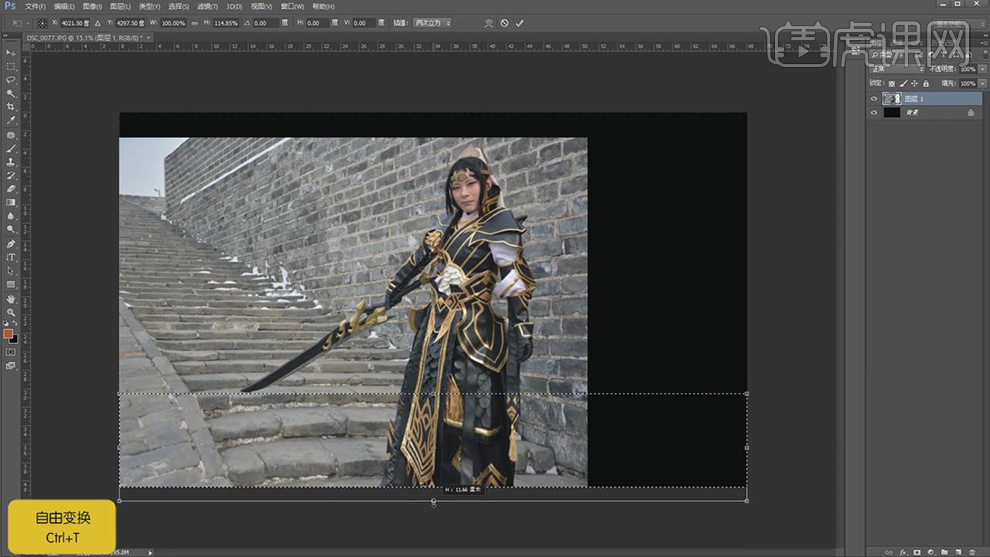
2.【Ctrl+Shift+A】Camera Raw滤镜,调整【镜头校正】面板,调整【扭曲度】+37,具体如图示。
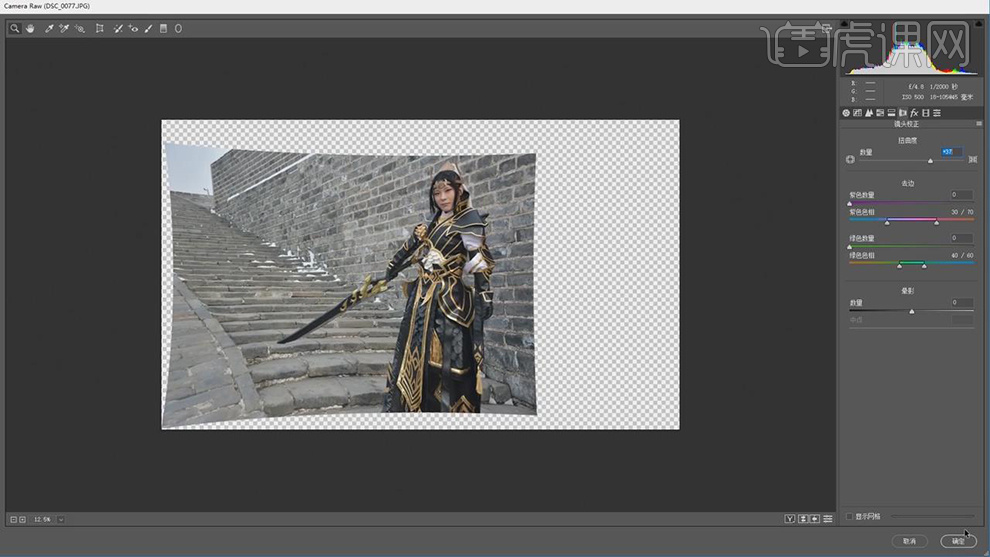
3.【滤镜】-【液化】,对人物进行液化调整,具体如图示。

4.【Ctrl+J】复制图层,使用【修补工具】,对皮肤瑕疵部分,进行修复,具体如图示。
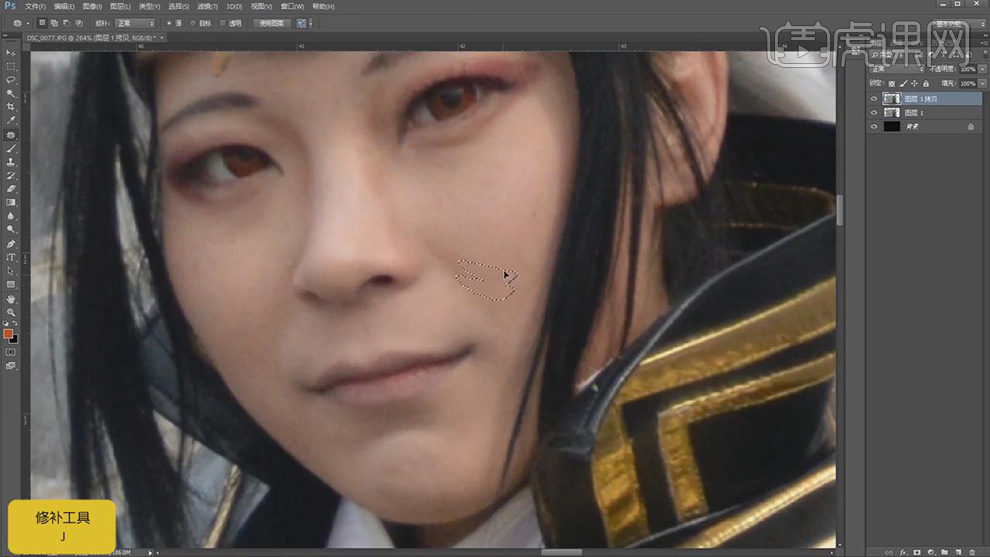
5.【滤镜】-【Imagenomic】-【Portraiture】,使用【吸管】点击皮肤,点击【确定】,具体如图示。

6.使用【仿制图章工具】,【Alt】取样,进行涂抹皮肤部分,具体如图示。

7.【Ctrl+Shift+X】液化,对人物进行液化调整,具体如图示。

8.使用【钢笔工具】,进行绘制武器路径,按【Ctrl+Enter】路径转换为选区,【Shift+F6】羽化1像素,添加【蒙版】,使用【钢笔工具】,进行绘制空白位置,【填充】黑色,具体如图示。
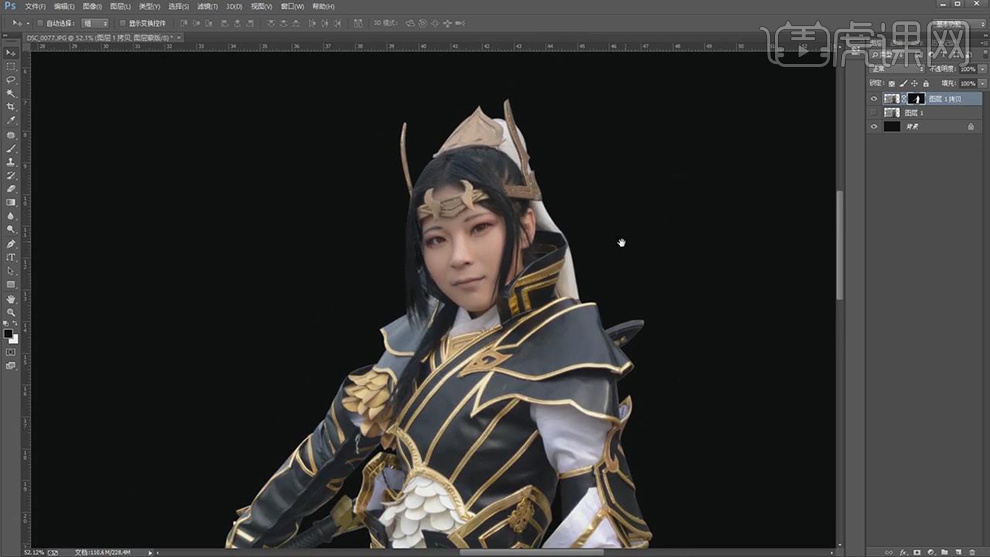
9.【填充】白色背景,按【Ctrl+单击蒙版缩缆图】调出选区,【Ctrl+J】复制图层,【导入】素材图层,调整【位置】,调整【图层模式】正片叠底,使用【渐变工具】,黑色到白色渐变,拉出渐变,调整【不透明度】78%,具体如图示。
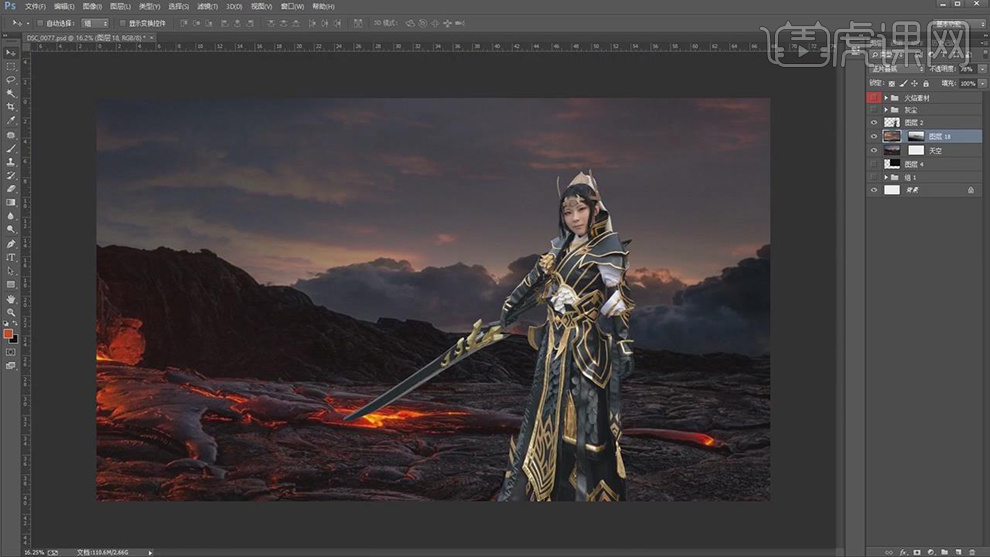
10.新建【曲线】,点击【创建剪切蒙版】,调整【RGB】曲线,具体如图示。

11.选择【灰尘】图层,【右键】选择橙色,【Ctrl+T】调整大小与位置,具体如图示。
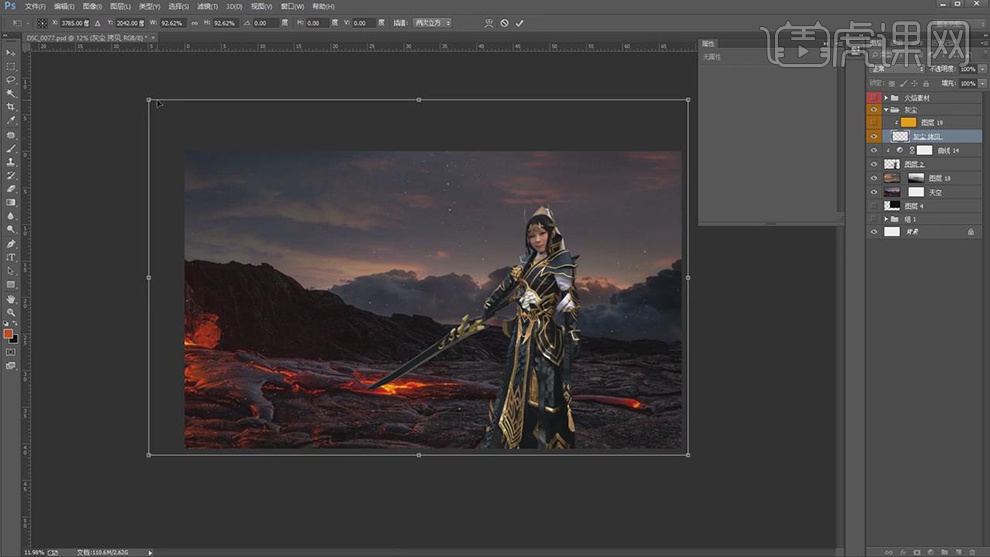
12.【导入】火焰素材,【Ctrl+T】调整大小,添加【蒙版】,使用【画笔工具】,黑色画笔,进行涂抹,具体如图示。
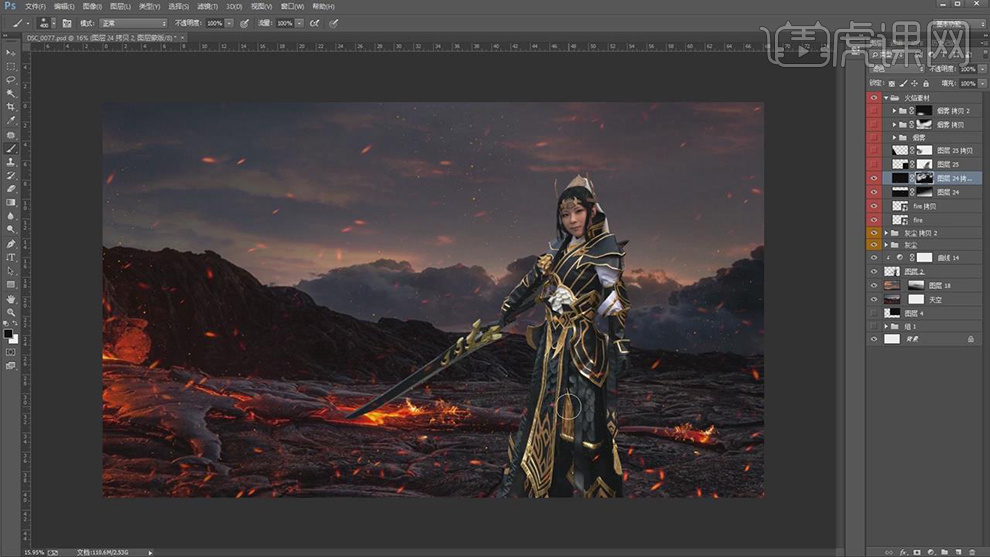
13.【导入】烟雾素材,【Ctrl+T】调整大小与位置,新建【色彩平衡】,调整【中间调】参数,具体参数效果如图示。
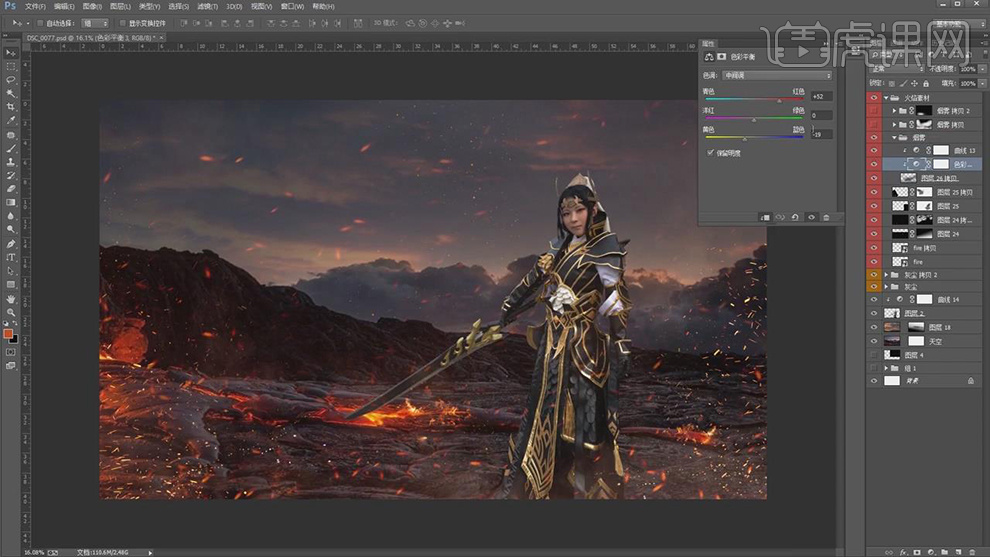
14.新建【曲线】,点击【创建剪切蒙版】,进行压暗调整,具体如图示。

15.【Ctrl+J】复制烟雾素材,添加【蒙版】,【Ctrl+I】蒙版反向,使用【画笔工具】,白色画笔,进行涂抹,具体如图示。

16.【导入】火焰素材,拖动到【图层】中,【Ctrl+T】调整大小与位置,添加【蒙版】,使用【画笔工具】,黑色画笔,进行涂抹,具体如图示。

17.新建【色阶】,点击【创建剪切蒙版】,调整【色阶】参数,具体如图示。

18.新建【色彩平衡】,点击【创建剪切蒙版】,调整【中间调】参数,具体参数效果如图示。

19.新建【图层】,点击【创建剪切蒙版】,【填充】e0a368。点击【图层样式】,按【Alt】调整本图层,具体如图示。

20.新建【曲线】,点击【创建剪切蒙版】,调整【RGB】曲线,具体如图示。

21.新建【曲线】,进行压暗调整。【Ctrl+I】蒙版反向,使用【画笔工具】,白色画笔,进行涂抹,具体如图示。

22.新建【曲线】,点击【创建剪切蒙版】,对人物进行压暗调整。【Ctrl+I】蒙版反向,使用【画笔工具】,白色画笔,进行涂抹,具体如图示。

23.【导入】火焰素材,拖动到【图层】中,【Ctrl+T】调整大小与位置。选择【人物】,按【Ctrl+单击缩缆图】调出选区,新建【图层】,【填充】fa9900。【滤镜】-【模糊】-【高斯模糊】半径137.6像素,具体如图示。

24.调整【不透明度】34%,添加【蒙版】,【Ctrl+I】蒙版反向,使用【画笔工具】,白色画笔,进行涂抹,具体如图示。
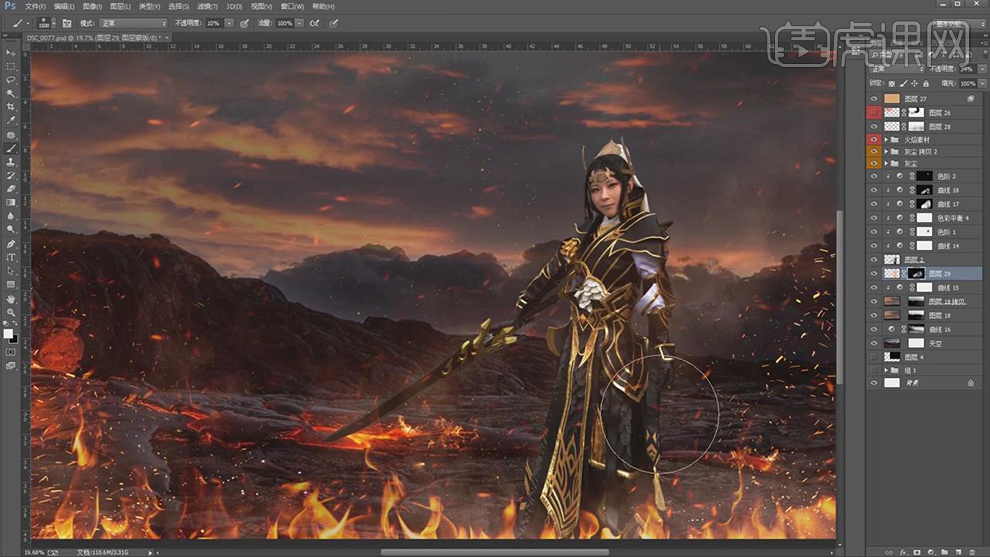
25.新建【图层】,【填充】红色。调整【图层模式】滤色,添加【蒙版】,【Ctrl+I】蒙版反向,使用【画笔工具】,白色画笔,进行涂抹,【Ctrl+J】复制图层,【Ctrl+T】右键变形,进行调整,具体如图示。

26.【滤镜】-【液化】,对火焰进行液化调整。【滤镜】-【模糊】-【高斯模糊】,调整【半径】26.4像素,具体如图示。

27.新建【图层】,使用【画笔工具】,【I】吸管工具吸取颜色,进行涂抹头发,具体如图示。

28.添加【蒙版】,按【Ctrl+单击缩缆图】调出选区,使用【画笔工具】,黑色画笔,进行涂抹被遮挡部分,具体如图示。
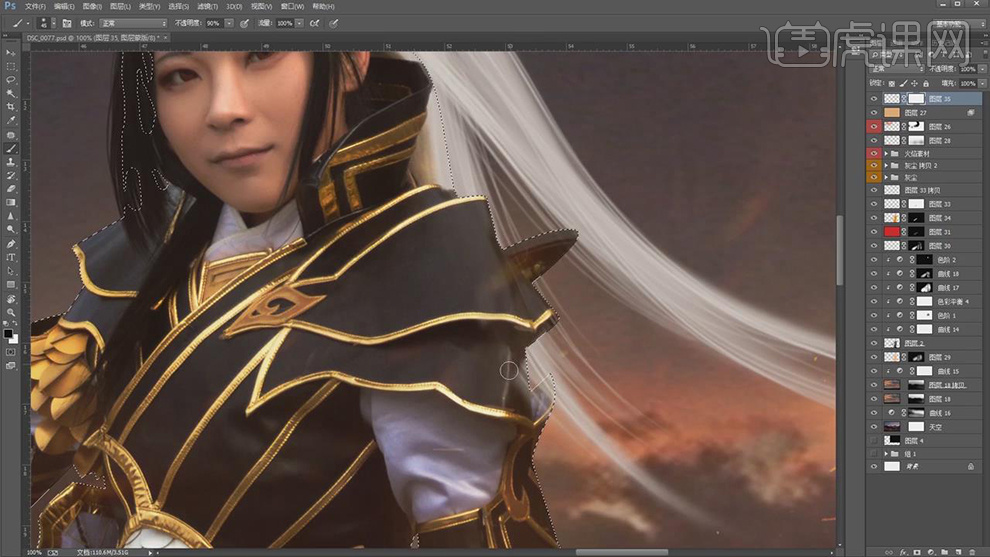
29.新建【曲线】,点击【创建剪切蒙版】,进行提亮调整。使用【画笔工具】,黑色画笔,进行涂抹,具体如图示。

30.【Ctrl+Alt+Shift+E】盖印图层,【通道】面板,按【Ctrl+单击蓝色通道】调出选区,【Ctrl+J】复制图层,调整【图层模式】滤色,【滤镜】-【模糊】-【高斯模糊】,调整【半径】100.6像素,具体如图示。

31.新建【色彩平衡】,点击【创建剪切蒙版】,调整【中间调】参数,具体参数效果如图示。
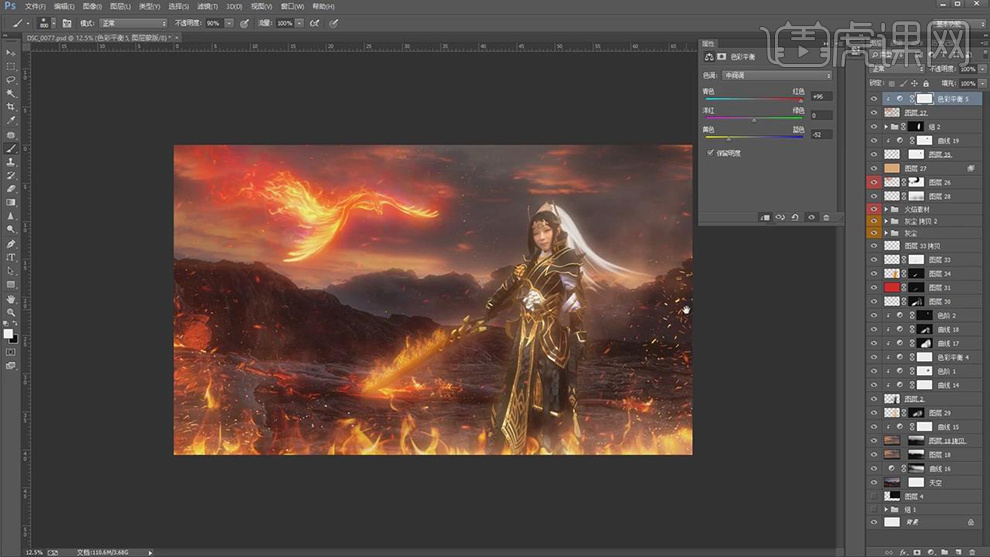
32.【Ctrl+I】蒙版反向,使用【画笔工具】,白色画笔,进行涂抹,具体如图示。

33.【Ctrl+Alt+Shift+E】盖印图层,【滤镜】-【Nik Software】-【color Efex Pro4】,点击【色调对比】,调整【参数】,具体如图示。
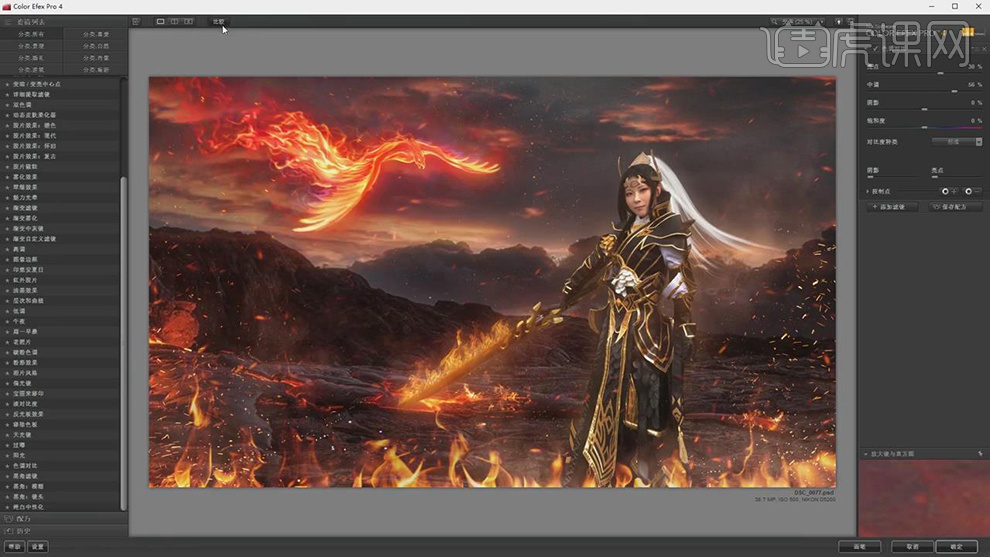
34.使用【画笔工具】,白色画笔,进行涂抹。新建【曲线】,调整【RGB】曲线,调整【不透明度】30%,具体如图示。

35.最终效果具体如图所示。














